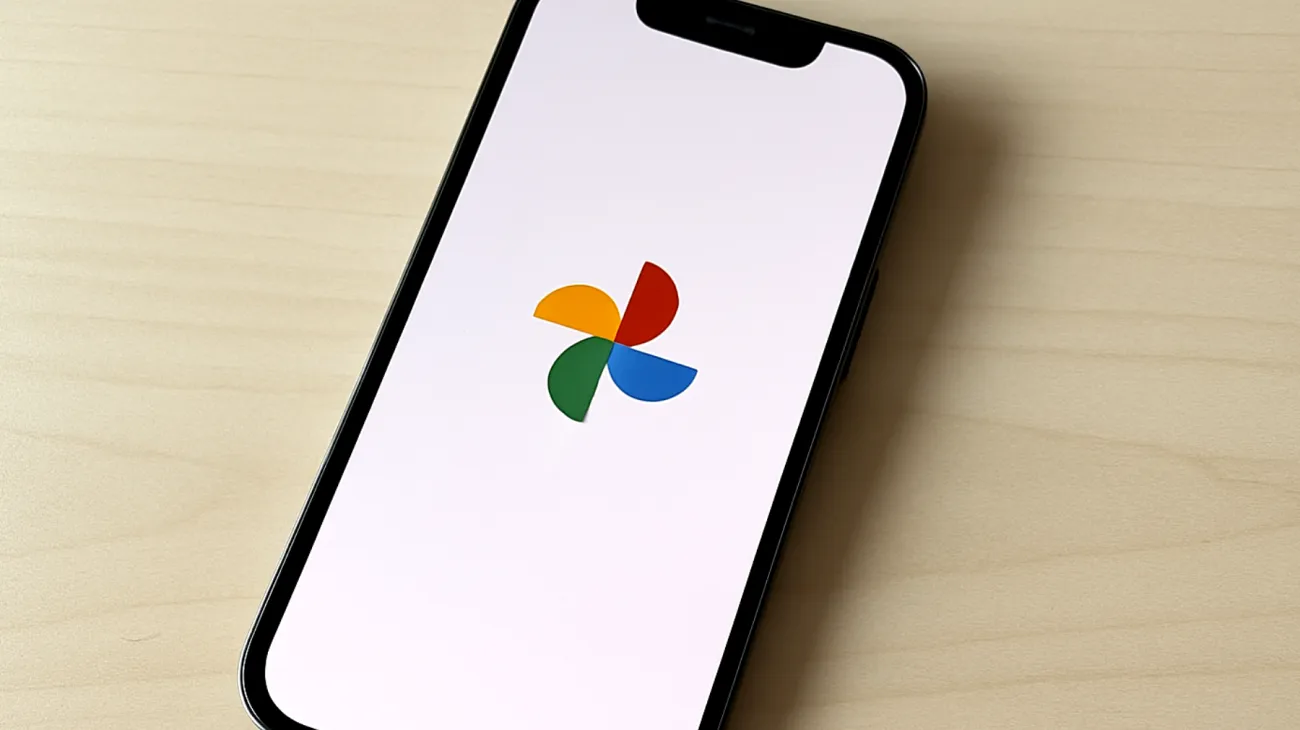Hai mai provato quella fastidiosa sensazione di aprire Google Foto e accorgerti che qualcosa non va? Foto che non si sincronizzano, caricamenti bloccati o l’app che si chiude improvvisamente. Questi problemi di funzionamento possono derivare da vari fattori, tra cui conflitti software, errori temporanei o problemi di compatibilità con Android e iOS. La buona notizia è che esiste una procedura specifica per risolvere definitivamente questi malfunzionamenti del servizio cloud di Google.
Perché Google Foto smette di funzionare dopo gli aggiornamenti
Gli aggiornamenti automatici di Google Foto possono generare incompatibilità tra i file di configurazione già presenti sul dispositivo e la nuova versione dell’app. I residui di dati delle versioni precedenti possono interferire con il corretto funzionamento della sincronizzazione e, in alcuni casi, causare crash dell’applicazione.
Questo fenomeno è relativamente comune nelle applicazioni che gestiscono grandi quantità di dati e metadati come la piattaforma di archiviazione fotografica di Google. Non dipende necessariamente da un errore dell’utente, ma dalla complessità intrinseca nel gestire l’evoluzione del software mantenendo la compatibilità con i dati esistenti su smartphone.
La procedura completa per ripristinare Google Foto
La soluzione più efficace richiede un approccio metodico che agisce su più livelli del sistema operativo. Non si tratta di una semplice reinstallazione, ma di una procedura strutturata che elimina completamente i residui problematici dalla memoria del dispositivo.
Disinstallazione degli aggiornamenti
Su Android, accedi alle Impostazioni del dispositivo, seleziona “App e notifiche” o “Gestione applicazioni”, trova Google Foto e tocca i tre puntini nell’angolo superiore destro. Seleziona “Disinstalla aggiornamenti” per riportare l’app alla versione di fabbrica preinstallata.
Su iOS, tieni premuto sull’icona di Google Foto, seleziona “Rimuovi app” e conferma l’eliminazione completa. La rimozione di un’app su iPhone comporta automaticamente anche la cancellazione dei suoi dati e della cache temporanea.
Riavvio strategico del dispositivo
Dopo aver disinstallato gli aggiornamenti, spegni completamente il dispositivo e riaccendilo. Il riavvio libera la RAM residua e termina eventuali processi residui associati all’app. Contrariamente a quanto si potrebbe pensare, non è necessario attendere tempi specifici: la completa chiusura dei processi avviene anche con un riavvio immediato.
Pulizia approfondita di cache e dati
Una volta riacceso il dispositivo, torna nelle impostazioni dell’app Google Foto. Su Android, seleziona “Archiviazione” e procedi con “Cancella cache” prima e “Cancella dati” dopo. Questa operazione elimina tutti i file temporanei corrotti e le configurazioni problematiche accumulate nel tempo.
Su iOS, questo passaggio viene già completato con la disinstallazione dell’app, poiché il sistema Apple non mantiene cache separate per le applicazioni rimosse dal dispositivo.
Reinstallazione intelligente dall’app store
Prima di procedere con la reinstallazione, verifica che il sistema operativo sia aggiornato. Questo passaggio è fondamentale per evitare incompatibilità note tra vecchie versioni del sistema e versioni recenti delle applicazioni Google.
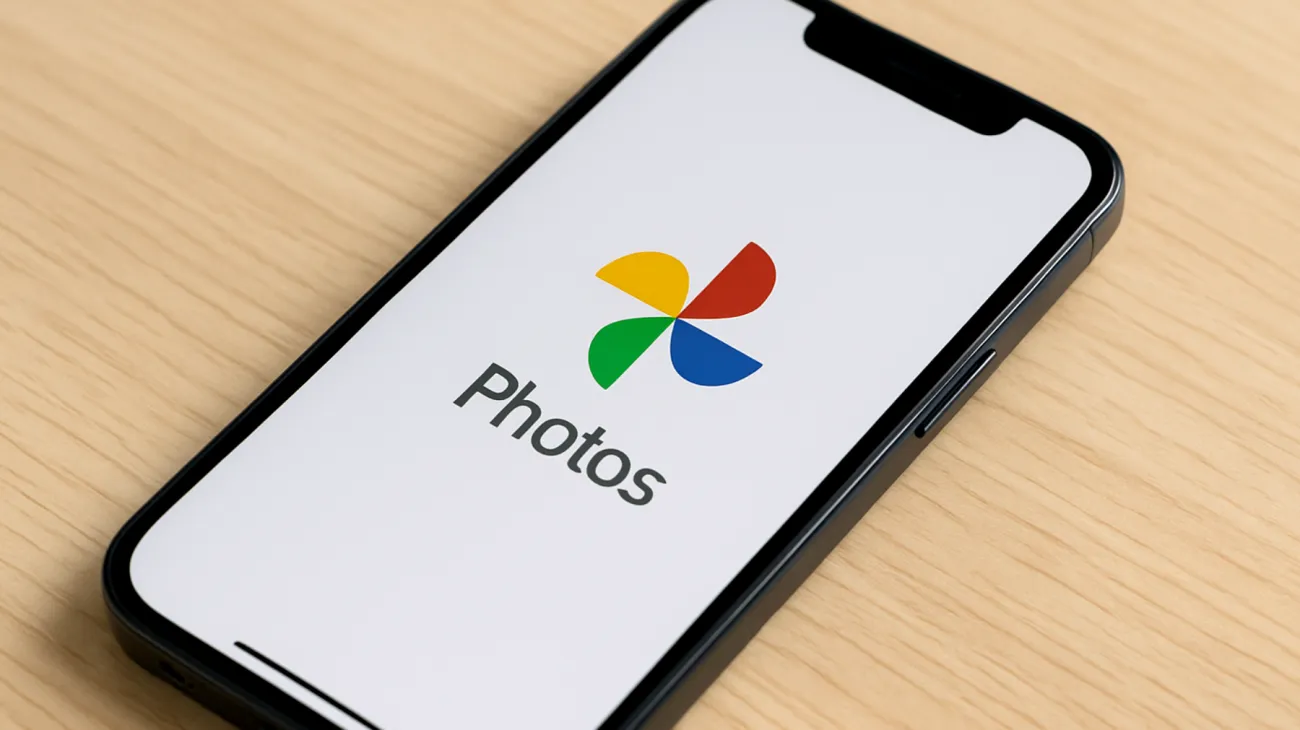
Accedi al Google Play Store o all’App Store e cerca Google Foto. Assicurati di scaricare la versione ufficiale verificando che il developer sia effettivamente Google LLC. Durante il download, mantieni una connessione Wi-Fi stabile: anche se rari, i download interrotti possono occasionalmente portare a installazioni corrotte.
Configurazione post-installazione per prevenire futuri problemi
Una volta reinstallata l’app, dedica qualche minuto alla configurazione ottimale. Accedi alle impostazioni di Google Foto e verifica le preferenze di backup, scegliendo tra qualità “Alta” o “Originale” in base alle tue esigenze di spazio di archiviazione e qualità delle immagini.
Su Android puoi considerare di disabilitare gli aggiornamenti automatici specificamente per Google Foto. Questo ti permetterà di valutare manualmente quando installare future versioni, evitando sorprese indesiderate. Su iOS questa opzione per singole app non è disponibile nelle impostazioni standard del sistema.
Trucchi avanzati per ottimizzare la sincronizzazione
Per massimizzare l’efficienza della nuova installazione, configura la sincronizzazione solo tramite Wi-Fi se hai un piano dati limitato. Nelle impostazioni avanzate, puoi attivare la “Sincronizzazione solo quando in carica” per ridurre il consumo di batteria durante l’uso normale del dispositivo mobile.
Un aspetto spesso trascurato riguarda la gestione delle cartelle da sincronizzare. Dopo la reinstallazione, Google Foto potrebbe ripristinare le impostazioni predefinite e proporre di sincronizzare cartelle che preferiresti tenere private. Dedica qualche minuto a rivedere queste impostazioni per evitare caricamenti indesiderati sul cloud.
Prevenzione e monitoraggio futuro
Stabilisci una routine di controllo periodico per verificare il funzionamento della tua app di backup fotografico. Un semplice test di caricamento di una foto di prova può rivelare problemi emergenti prima che diventino critici. Se noti rallentamenti nella sincronizzazione, non aspettare che la situazione peggiori: una pulizia preventiva della cache può risolvere piccoli problemi prima che richiedano l’intera procedura di reinstallazione.
Mantenere sempre un backup locale delle foto più importanti rimane la strategia più saggia. Questa best practice è universalmente raccomandata dagli esperti di sicurezza digitale, garantendo la protezione dei tuoi ricordi indipendentemente dall’affidabilità del servizio cloud utilizzato. La procedura descritta risolve efficacemente i problemi più comuni di Google Foto, restituendoti un’esperienza di utilizzo fluida e affidabile.
Indice dei contenuti